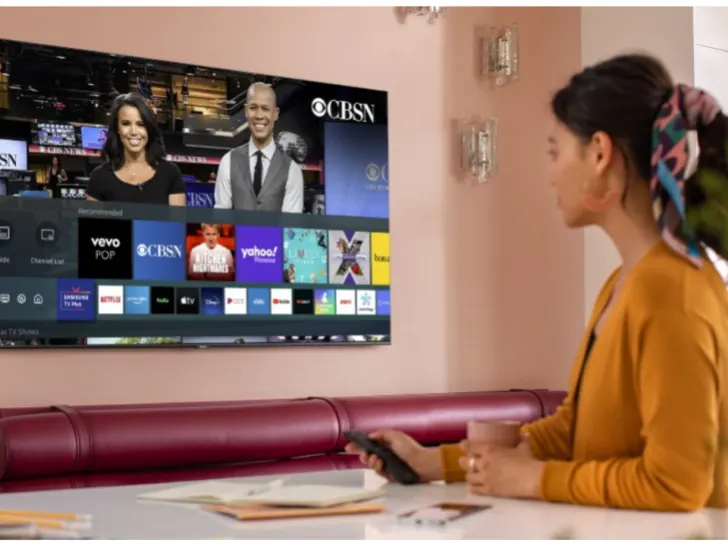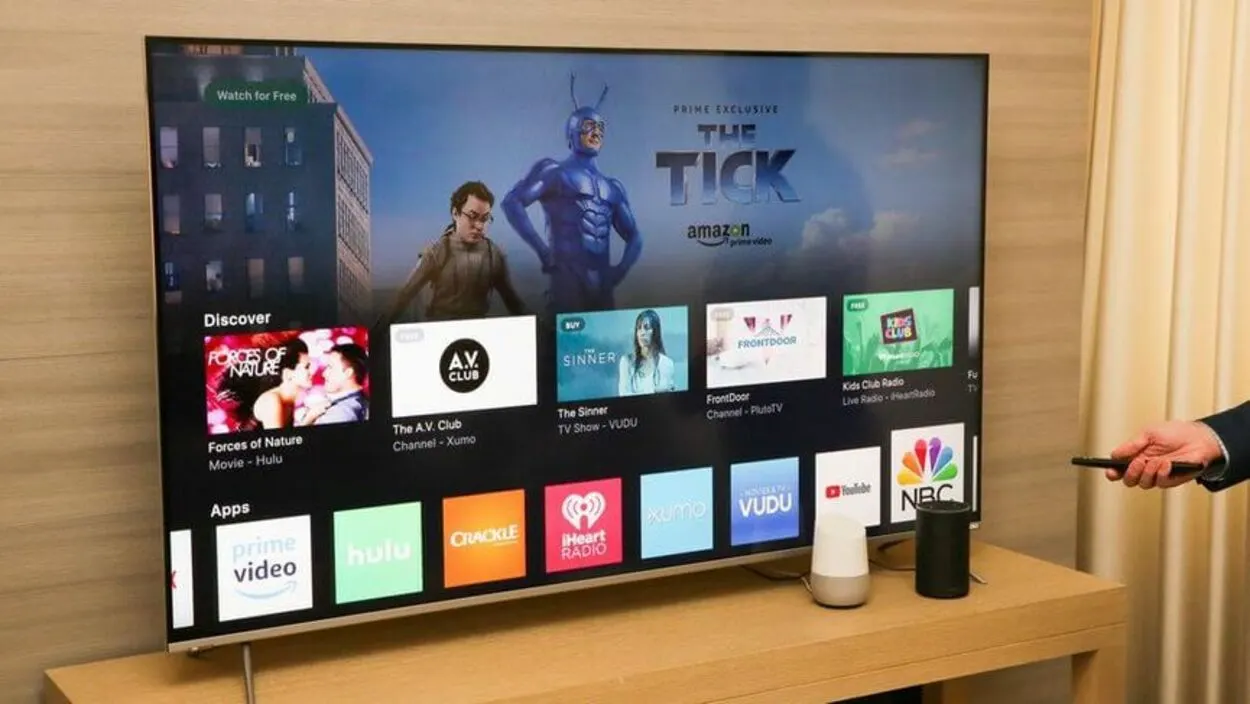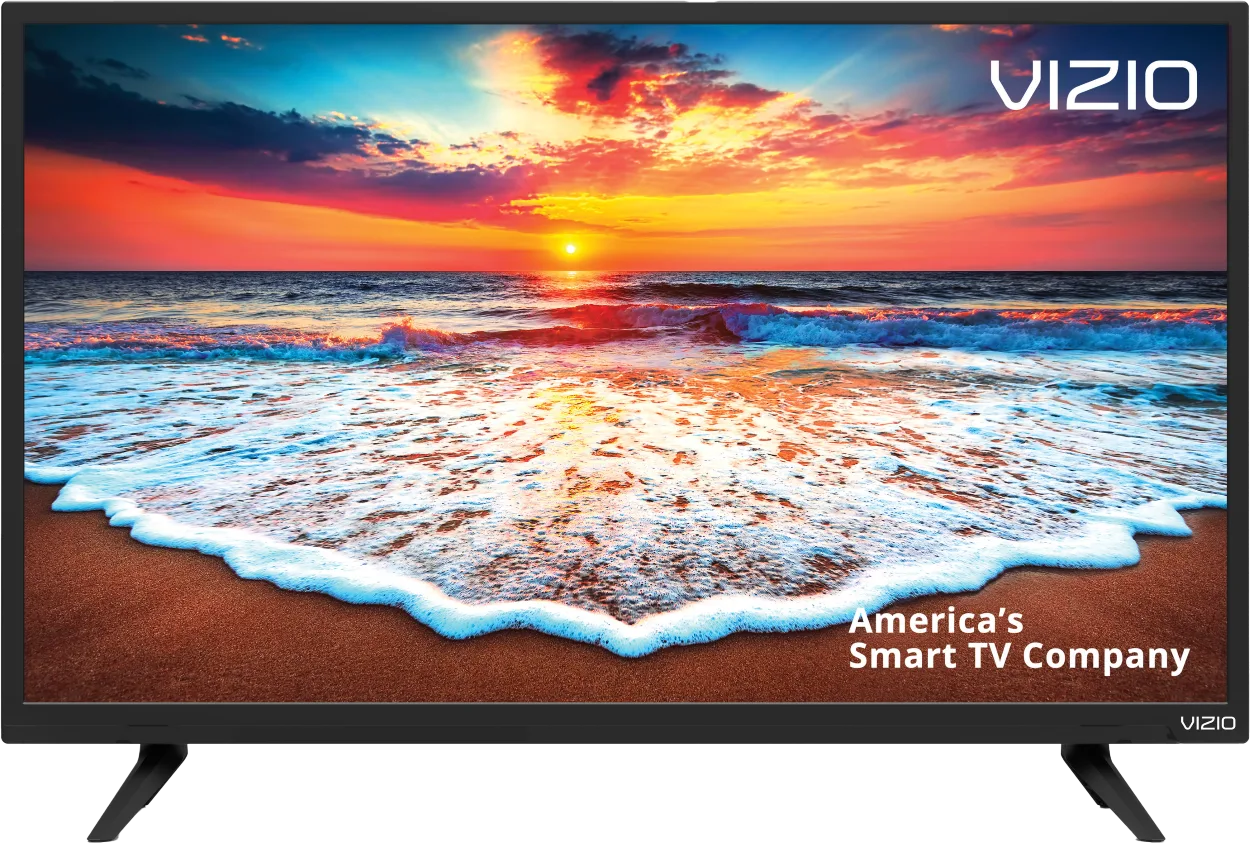Η σειρά Vizio D έχει Netflix
Λύση 1: Απενεργοποιήστε την τηλεόραση και ενεργοποιήστε την ξανά
Για να διορθώσετε το ζήτημα του Netflix που δεν λειτουργεί στην τηλεόραση Vizio Smart, μπορείτε να δοκιμάσετε να απενεργοποιήσετε την τηλεόραση και στη συνέχεια να την ενεργοποιήσετε ξανά. Ακολουθήστε αυτά τα βήματα:
- Απενεργοποιήστε την τηλεόραση Vizio.
- Αποσυνδέστε το καλώδιο τροφοδοσίας από την υποδοχή επέκτασης ή την υποδοχή τοίχου.
- Περιμένετε περίπου 5-10 λεπτά.
- Συνδέστε το καλώδιο τροφοδοσίας και ενεργοποιήστε την τηλεόραση πίσω.
- Δοκιμάστε ξανά τη ροή στο Netflix για να δείτε εάν το ζήτημα έχει επιλυθεί.
Λύση 2: Ενημερώστε την εφαρμογή Netflix
Εάν η εφαρμογή Netflix στην τηλεόραση Vizio Smart είναι ξεπερασμένη, ενδέχεται να αντιμετωπίσετε προβλήματα. Μπορείτε να ενημερώσετε με μη αυτόματο τρόπο την εφαρμογή Netflix ακολουθώντας αυτά τα βήματα:
- Μεταβείτε στο κατάστημα εφαρμογών Vizio.
- Βρείτε την εφαρμογή Netflix.
- Επιλέξτε την εφαρμογή και πατήστε το κίτρινο κουμπί στο τηλεχειριστήριο Vizio.
- Επιλέξτε “Ενημέρωση” για να ενημερώσετε την εφαρμογή Netflix.
- Περιμένετε να εγκατασταθεί η ενημέρωση.
- Δοκιμάστε ξανά τη ροή στο Netflix μετά την ενημέρωση.
Λύση 3: Ελέγξτε τη σύνδεσή σας στο Διαδίκτυο
Μια ισχυρή και σταθερή σύνδεση στο Διαδίκτυο είναι απαραίτητη για ροή στο Netflix. Μπορείτε να ελέγξετε τη σύνδεση και την ταχύτητά σας στο Διαδίκτυο ακολουθώντας αυτά τα βήματα:
- Συνδέστε το κινητό σας τηλέφωνο στο δίκτυο.
- Χρησιμοποιήστε ένα εργαλείο ελέγχου ταχύτητας Internet για να δοκιμάσετε την ταχύτητα του διαδικτύου σας.
- Εάν το διαδίκτυο σας είναι αργό, δοκιμάστε να απελευθερώσετε κάποιο εύρος ζώνης και να αυξήσετε την ταχύτητα.
Λύση 4: Συνδέστε την τηλεόραση σε δίκτυο
Εάν έχετε πρόσφατα μια νέα τηλεόραση Vizio Smart και δεν το έχετε συνδέσει με ένα δίκτυο, πρέπει να ακολουθήσετε αυτά τα βήματα:
- Πατήστε το κουμπί “Μενού” στο τηλεχειριστήριο και επιλέξτε “Δίκτυο”.
- Συνδέστε την τηλεόραση στο δίκτυο WiFi Home σας.
- Για να δοκιμάσετε την ταχύτητα σύνδεσης, επιλέξτε “Δοκιμή δικτύου” ή “δοκιμή σύνδεσης”.
Λύση 5: Καθαρίστε τον κωδικό σφάλματος
Εάν συναντήσετε έναν κωδικό σφάλματος ενώ προσπαθείτε να παίξετε ένα βίντεο στο Netflix, μπορείτε να δοκιμάσετε να εκκαθαρίσετε τον κωδικό σφάλματος ακολουθώντας αυτά τα βήματα:
- Αντιγράψτε τον κωδικό σφάλματος.
- Επισκεφθείτε τη σελίδα βοήθειας της Netflix και αναζητήστε οδηγίες σχετικά με τον τρόπο εκκαθάρισης του κωδικού σφάλματος.
Λύση 6: Ενημερώστε το υλικολογισμικό της τηλεόρασής σας
Εάν το υλικολογισμικό της Vizio TV είναι ξεπερασμένο, μπορεί να προκαλέσει προβλήματα με το Netflix και άλλες εφαρμογές ροής. Μπορείτε να ενημερώσετε το υλικολογισμικό της τηλεόρασής σας ακολουθώντας αυτά τα βήματα:
- Πατήστε το κουμπί μενού στο τηλεχειριστήριο της τηλεόρασής σας.
- Μεταβείτε στο σύστημα.
- Μεταβείτε στην ενημέρωση λογισμικού.
- Επιλέξτε “Έλεγχος για ενημέρωση”.
- Εάν είναι διαθέσιμη μια ενημέρωση, ακολουθήστε τις υποδείξεις για να την εγκαταστήσετε.
Λύση 7: Επανεκκινήστε το οικιακό σας δίκτυο
Εάν καμία από τις παραπάνω λύσεις δεν λειτουργεί, μπορείτε να δοκιμάσετε την επανεκκίνηση του οικιακού σας δικτύου ακολουθώντας αυτά τα βήματα:
- Απενεργοποιήστε το μόντεμ/δρομολογητή σας και αποσυνδέστε τους από την πηγή ενέργειας.
- Περιμένετε περίπου 5 λεπτά.
- Συνδέστε τα ξανά και ενεργοποιήστε τα.
- Περιμένετε να επανεκκινήσει το δίκτυο πλήρως.
- Δοκιμάστε ξανά τη ροή στο Netflix.
Λύση 8: Εργοστάσιο Επαναφορά της τηλεόρασής σας
Εάν όλα τα άλλα αποτύχουν, μπορείτε να δοκιμάσετε να εκτελέσετε μια επαναφορά εργοστασίου στην έξυπνη τηλεόραση Vizio. Λάβετε υπόψη ότι αυτό θα διαγράψει όλες τις ρυθμίσεις και τα προσωπικά σας δεδομένα, οπότε φροντίστε να υποστηρίξετε οτιδήποτε σημαντικό πριν προχωρήσετε. Για να εκτελέσετε μια επαναφορά εργοστασίου, ακολουθήστε αυτά τα βήματα:
- Πατήστε το κουμπί μενού στο τηλεχειριστήριο της τηλεόρασής σας.
- Μεταβείτε στο σύστημα.
- Μεταβείτε στην Επαναφορά & Διαχειριστή.
- Επιλέξτε “Επαναφορά τηλεόρασης σε προεπιλογές στο εργοστάσιο”.
- Ακολουθήστε τις οδηγίες στην οθόνη για να ολοκληρώσετε την επαναφορά.
Λύση 9: Επικοινωνήστε με την υποστήριξη Vizio
Εάν καμία από τις παραπάνω λύσεις δεν λειτουργεί, συνιστάται να επικοινωνήσετε με την υποστήριξη Vizio για περαιτέρω βοήθεια. Μπορούν να παράσχουν συγκεκριμένα βήματα αντιμετώπισης προβλημάτων με βάση το μοντέλο τηλεόρασής σας και βοηθούν στην επίλυση του προβλήματος Netflix που δεν εργάζεται.
Ερωτήσεις:
1. Γιατί το Netflix δεν λειτουργεί στην Vizio Smart TV?
Η εφαρμογή Netflix στην τηλεόραση Vizio Smart ενδέχεται να μην λειτουργεί για διάφορους λόγους όπως διακοπές διακομιστή, ξεπερασμένη έκδοση εφαρμογής, θέματα με τη σύνδεση στο Διαδίκτυο ή ξεπερασμένο τηλεοπτικό υλικολογισμικό.
2. Πώς μπορώ να διορθώσω το ζήτημα του Netflix που δεν λειτουργεί στην τηλεόραση Vizio Smart My Vizio?
Μπορείτε να δοκιμάσετε να απενεργοποιήσετε την τηλεόραση και να την ενεργοποιήσετε ξανά, να ενημερώσετε την εφαρμογή Netflix, να ελέγξετε τη σύνδεσή σας στο Internet, να συνδεθείτε στην τηλεόραση σε ένα δίκτυο, να καθαρίσετε τυχόν κωδικούς σφάλματος, να ενημερώσετε το υλικολογισμικό της τηλεόρασής σας, να κάνετε επανεκκίνηση του οικιακού σας δικτύου, να εκτελέσετε μια επαναφορά εργοστασίων ή να επικοινωνήσετε με την υποστήριξη Vizio για βοήθεια.
3. Η Netflix έχει διακοπές διακομιστή?
Ναι, το Netflix μπορεί να βιώσει διακοπές ή αποτυχίες διακομιστή, οι οποίες μπορούν να οδηγήσουν σε εφαρμογή που δεν ανοίγει ή δυσκολίες στο περιεχόμενο ροής. Σε τέτοιες περιπτώσεις, ίσως χρειαστεί να περιμένετε έως ότου οι διακομιστές επιστρέψουν στο διαδίκτυο.
4. Πώς μπορώ να ενημερώσω την εφαρμογή Netflix στην Vizio Smart TV μου?
Μπορείτε να ενημερώσετε την εφαρμογή Netflix στην τηλεόραση Vizio Smart πηγαίνοντας στο Vizio App Store, βρίσκοντας την εφαρμογή Netflix, επιλέγοντας και επιλέγοντας την επιλογή “UPDATE”. Ακολουθήστε τις προτροπές στην οθόνη για να ολοκληρώσετε την ενημέρωση.
5. Πώς μπορώ να ελέγξω την ταχύτητα σύνδεσης στο διαδίκτυο?
Μπορείτε να ελέγξετε την ταχύτητα σύνδεσης στο διαδίκτυο συνδέοντας το κινητό σας τηλέφωνο με το δίκτυο και χρησιμοποιώντας ένα εργαλείο ελέγχου ταχύτητας Internet. Υπάρχουν πολλά διαθέσιμα εργαλεία που μπορούν να μετρήσουν την ταχύτητα της σύνδεσής σας στο Διαδίκτυο.
6. Τι πρέπει να κάνω αν η τηλεόρασή μου Vizio δεν είναι συνδεδεμένη με ένα δίκτυο?
Εάν το Vizio Smart TV δεν είναι συνδεδεμένο σε δίκτυο, πρέπει να μεταβείτε στο μενού, επιλέξτε “Δίκτυο” και ακολουθήστε τις οδηγίες για να το συνδέσετε στο δίκτυο WiFi Home Wifi. Μπορείτε επίσης να δοκιμάσετε την ταχύτητα σύνδεσης για να εξασφαλίσετε μια εμπειρία ομαλής ροής.
7. Πώς μπορώ να καθαρίσω έναν κωδικό σφάλματος στο Netflix?
Εάν συναντήσετε έναν κωδικό σφάλματος στο Netflix, μπορείτε να αντιγράψετε τον κωδικό, να επισκεφθείτε τη σελίδα βοήθειας του Netflix και να αναζητήσετε οδηγίες σχετικά με τον τρόπο εκκαθάρισης του συγκεκριμένου κωδικού σφάλματος που αντιμετωπίζετε. Η σελίδα βοήθειας της Netflix παρέχει λεπτομερείς πληροφορίες σχετικά με την αντιμετώπιση προβλημάτων διαφόρων κωδικών σφαλμάτων.
8. Πώς μπορώ να ενημερώσω το firmware της τηλεόρασης Vizio?
Μπορείτε να ενημερώσετε το υλικολογισμικό της Vizio TV πηγαίνοντας στο μενού, επιλέγοντας “σύστημα”, στη συνέχεια, επιλέγοντας “ενημέρωση λογισμικού.”Από εκεί, μπορείτε να ελέγξετε για τυχόν διαθέσιμες ενημερώσεις και να ακολουθήσετε τις υποδείξεις για να τις εγκαταστήσετε στην τηλεόρασή σας.
9. Τι πρέπει να κάνω αν δεν λειτουργούν καμία από τις λύσεις?
Εάν καμία από τις λύσεις που αναφέρθηκαν παραπάνω, συνιστάται να επικοινωνήσετε με την υποστήριξη Vizio για περαιτέρω βοήθεια. Μπορούν να παρέχουν εξατομικευμένα βήματα αντιμετώπισης προβλημάτων με βάση το συγκεκριμένο τηλεοπτικό μοντέλο σας και βοηθούν στην επίλυση του προβλήματος εργασίας Netflix Not Working.
Η σειρά Vizio D έχει Netflix
Εάν μόλις πήρατε την τηλεόραση νέα, και αυτό’είναι η πρώτη σας έξυπνη τηλεόραση, τότε οι πιθανότητες είναι ότι δεν το κάνατε’t συνδέστε την τηλεόραση σε ένα δίκτυο. Για να συνδέσετε το Vizio Smart TV σε ένα δίκτυο, ακολουθήστε την παρακάτω διαδικασία.
9 Λύσεις για να διορθώσετε το Netflix που δεν εργάζεται στην Vizio Smart TV [2022]
Το Netflix δεν εργάζεται στην Vizio Smart TV? Υπάρχουν μερικές συμβουλές αντιμετώπισης προβλημάτων που θα μπορούσατε να δοκιμάσετε για να πάρετε ξανά το Netflix στην τηλεόραση Vizio.
Ένας από τους κύριους σκοπούς που έχουν οι άνθρωποι για την αγορά μιας έξυπνης τηλεόρασης είναι να έχουν άμεση πρόσβαση σε υπηρεσίες συνεχούς ροής, συμπεριλαμβανομένων των παροχέων ζωντανών τηλεόρασης. Μιλώντας για υπηρεσίες ροής, το Netflix είναι σχεδόν η πιο δημοφιλής επιλογή εκεί έξω. Δεν υπάρχει τρόπος να μιλήσετε για υπηρεσίες ροής χωρίς να αναφέρετε το Netflix.
Λοιπόν, αυτό’είναι πραγματικά μια καλή υπηρεσία, έχει φιλικά προς τον προϋπολογισμό σχέδια, και παρέχει στους συνδρομητές της μια τεράστια βιβλιοθήκη τίτλων κατά παραγγελία. Τα πρωτότυπα Netflix είναι επίσης κορυφαία και επικά, που είναι ένας από τους λόγους που πολλοί άνθρωποι αγαπούν την πλατφόρμα. Τώρα, γιατί το Netflix δεν λειτουργεί στην Vizio Smart TV?
Στην πραγματικότητα, οι τηλεοράσεις Vizio Smart έρχονται με την εφαρμογή Netflix προεγκατεστημένες ήδη. Χρειάζεται μόνο να συνδεθείτε και να ξεκινήσετε τη ροή. Αλλά στη συνέχεια, για πολύ διαφορετικούς λόγους, η εφαρμογή Netflix στη Vizio Smart TV μπορεί να σταματήσει να ανοίγει ή μπορεί να δυσκολεύεστε να μεταβείτε στο δίκτυο. Όταν συμβεί αυτό, σύμφωνα με αυτόν τον τρόπο είναι μερικές διορθώσεις για να δοκιμάσετε.
Γιατί το Netflix δεν λειτουργεί στην Vizio Smart TV?
Οι διακομιστές Netflix μπορούν να κατακλύζονται. Ναι, τέτοια πράγματα συμβαίνουν, και όταν οι διακομιστές είναι συγκλονισμένοι, θα σταματούσαν να ανταποκρίνονται ή να πάνε εντελώς εκτός σύνδεσης. Προφανώς, για όσο διάστημα οι διακομιστές είναι κάτω, δεν μπορείτε να μεταδώσετε μια ταινία ή να εμφανιστεί στο Netflix. Θα πρέπει να περιμένετε έως ότου οι διακομιστές επιστρέψουν στο διαδίκτυο.
Ωστόσο, από τις διακοπές και τις αποτυχίες των διακομιστών, υπάρχουν και άλλες πιθανές καταστάσεις που μπορούν να προκαλέσουν την εμφάνιση της εφαρμογής Netflix, ή μια συγκεκριμένη ταινία Netflix να μην παίξει στην τηλεόρασή σας. Εάν ήταν σε κινητά τηλέφωνα, θα σας συμβουλευτείτε να καθαρίσετε την προσωρινή μνήμη της εφαρμογής Netflix ως μέσο αντιμετώπισης προβλημάτων του προβλήματος.
Αλλά τώρα, δεν μιλάμε για κινητά τηλέφωνα. Λοιπόν, πώς διορθώνετε τα προβλήματα Netflix σε μια έξυπνη τηλεόραση Vizio? Αυτό το άρθρο εξηγεί σαφώς πώς μπορείτε να το κάνετε αυτό.
Πώς να διορθώσετε το Netflix που δεν λειτουργεί στην Vizio Smart TV?
Υπάρχουν μερικές λύσεις που μπορείτε να δοκιμάσετε για να πάρετε ξανά το Netflix στην τηλεόραση Vizio, ώστε να μπορείτε να απολαύσετε το αγαπημένο σας περιεχόμενο.
1. Απενεργοποιήστε την τηλεόραση και ενεργοποιήστε την ξανά
Αυτό πρέπει να είναι το πρώτο πράγμα που πρέπει να κάνετε όταν η τηλεόρασή σας’Η εφαρμογή Netflix σταματά ξαφνικά να λειτουργεί. Ωστόσο, αυτή η ενέργεια ακολουθεί μια διαδικασία – η διαδικασία εξηγείται παρακάτω:
- Απενεργοποιήστε την τηλεόραση Vizio
- Αποσυνδέστε το καλώδιο τροφοδοσίας από την υποδοχή επέκτασης ή την υποδοχή τοίχου
- Περιμένετε μερικά λεπτά, αφήστε’S Πείτε 5 – 10 λεπτά
- Συνδέστε το καλώδιο τροφοδοσίας και ενεργοποιήστε την τηλεόραση πίσω
- Δοκιμάστε ξανά τη ροή στο Netflix για να δείτε εάν το ζήτημα είναι σταθερό
Δεν φτιάχτηκε? Δοκιμάστε άλλες διορθώσεις παρακάτω.
2. Ενημερώστε την εφαρμογή Netflix
Πιθανώς η εφαρμογή Netflix είναι ξεπερασμένη και η τηλεόρασή σας δεν έχει ρυθμιστεί ώστε να ενημερώνει αυτόματα την εφαρμογή της. Σε αυτή την περίπτωση, πρέπει να ενημερώσετε με μη αυτόματο τρόπο την εφαρμογή Netflix στην πιο πρόσφατη έκδοση για την έξυπνη τηλεόρασή σας. Αυτό είναι αρκετά απλό και εύκολο να το κάνετε.
- μεταβείτε στο Vizio App Store και βρείτε το Εφαρμογή Netflix
- Επιλέξτε την εφαρμογή και πατήστε το κίτρινο κουμπί στο τηλεχειριστήριο Vizio
- Επιλέγω “Εκσυγχρονίζω” Για να ενημερώσετε την επισημασμένη εφαρμογή – Netflix
- Περιμένετε να εγκατασταθεί η ενημέρωση, τότε μπορείτε να επιστρέψετε και να δοκιμάσετε ξανά τη ροή.
3. Ελέγξτε τη σύνδεσή σας στο Διαδίκτυο
Μπορείς’t ρεύμα σε οποιαδήποτε υπηρεσία χωρίς να έχει ισχυρή και σταθερή σύνδεση στο διαδίκτυο. Αν εσύ’σε ένα σχέδιο δεδομένων με κάλυψη, ελέγξτε αν εσείς’ve εξάντλησε τα κατανεμημένα σας δεδομένα, ώστε να μπορείτε να ανανεώσετε και να συνεχίσετε να έχετε μια ομαλή εμπειρία στο διαδίκτυο. Αλλά αν εσύ’σε ένα απεριόριστο σχέδιο, σίγουρα, το θέμα δεν είναι’για δεδομένα, οπότε θα πρέπει να ελέγξετε την ταχύτητα του Διαδικτύου.
Υπάρχουν πολλοί τρόποι για να ελέγξετε για ταχύτητα στο διαδίκτυο. Θα μπορούσατε να συνδέσετε το κινητό σας τηλέφωνο στο δίκτυο και να χρησιμοποιήσετε οποιοδήποτε από τα πολυάριθμα εργαλεία ελέγχου ταχύτητας στο διαδίκτυο για να δείτε πόσο γρήγορα ή επιβραδύνετε τη σύνδεσή σας στο Διαδίκτυο. Προφανώς, αν το διαδίκτυο σας είναι αργό, αυτός θα μπορούσε να είναι ο λόγος που το Netflix είναι’t Εργαζόμενοι στην τηλεόρασή σας, πρέπει να απελευθερώσετε κάποιο εύρος ζώνης και να αυξήσετε την ταχύτητα.
4. Συνδέστε την τηλεόραση σε δίκτυο
Εάν μόλις πήρατε την τηλεόραση νέα, και αυτό’είναι η πρώτη σας έξυπνη τηλεόραση, τότε οι πιθανότητες είναι ότι δεν το κάνατε’t συνδέστε την τηλεόραση σε ένα δίκτυο. Για να συνδέσετε το Vizio Smart TV σε ένα δίκτυο, ακολουθήστε την παρακάτω διαδικασία.
- Πάτα το “Μενού” κουμπί στο τηλεχειριστήριο και επιλέξτε “Δίκτυο.”
- Συνδέστε την τηλεόραση στο δίκτυο WiFi Home – για να δοκιμάσετε την ταχύτητα σύνδεσης, επιλέξτε “Δοκιμή δικτύου” ή “Δοκιμή σύνδεσης.”
5. Καθαρίστε τον κωδικό σφάλματος
Μερικές φορές, το Netflix μπορεί να σας δείξει έναν κωδικό σφάλματος όταν προσπαθείτε να παίξετε βίντεο ή ταινία. Εάν αυτή είναι η περίπτωσή σας, αντιγράψτε τον κωδικό σφάλματος, επισκεφτείτε το Netflix’Σελίδα βοήθειας και αναζήτηση για τον τρόπο εκκαθάρισης του κωδικού σφάλματος.
6. Ενημερώστε την τηλεόρασή σας’γλωττίδων
Ένας άλλος πιθανός λόγος για τον οποίο το Netflix δεν μπορεί να ανοίξει στην τηλεόρασή σας οφείλεται σε ξεπερασμένο τηλεοπτικό υλικολογισμικό. Όταν η τηλεόρασή σας Vizio’Το Firmware είναι πολύ ξεπερασμένο, όχι μόνο Netflix, αλλά και οι περισσότερες υπηρεσίες συνεχούς ροής’ Οι εφαρμογές κέρδισαν’ανοικτός. Για να ενημερώσετε την τηλεόρασή σας’S Firmware, ακολουθήστε τα παρακάτω βήματα.
- Πάτα το Μενού κουμπί στο τηλεχειριστήριο της τηλεόρασής σας
- Παω σε Σύστημα Ρυθμίσεις και επιλέξτε Ελεγχος για ενημερώσεις
- Αν υπάρχει’είναι οποιαδήποτε διαθέσιμη ενημέρωση, κατεβάστε το.
7. Μαύρη οθόνη? Επαναφέρετε την έξυπνη τηλεόραση Vizio
Μπορείτε να διορθώσετε τη μαύρη οθόνη Vizio TV, απενεργοποιώντας την τηλεόραση και αποσυνδέστε την από την τροφοδοσία για μερικά λεπτά – πριν την συνδέσετε και ενεργοποιήστε την τηλεόραση. Ωστόσο, υπάρχει ένας άλλος τρόπος για να το διορθώσετε – επαναφέροντας την τηλεόραση. Για να επαναφέρετε μια μαύρη οθόνη Vizio Smart TV, ακολουθήστε τον παρακάτω οδηγό.
- Παω σε Μενού >>> Σύστημα >>> Επαναφορά & διαχειριστής
- Επιλέγω Επαναφορά σε εργοστασιακές ρυθμίσεις και επιτρέψτε στη διαδικασία να εκτελεστεί εντελώς
8. Μεταβείτε σε άλλο δίκτυο
Εάν το τρέχον δίκτυό σας δεν εμφανίζει γρήγορη ταχύτητα, ίσως πρέπει να μεταβείτε σε άλλο δίκτυο για να δείτε αν το ζήτημα θα διορθωθεί. Κυρίως, είναι ζητήματα δικτύου που καθιστούν το Netflix απρόσιτα στους χρήστες του.
9. Απεγκαταστήστε και επανεγκαταστήστε την εφαρμογή Netflix
- Επισκεφθείτε το Vizio App Store, βρείτε την εφαρμογή Netflix και επιλέξτε το
- Ανοίξτε τη σελίδα της εφαρμογής και επιλέξτε Κατάργηση/απεγκατάσταση
- Μόλις αφαιρεθεί η εφαρμογή από την τηλεόρασή σας, περιμένετε για κάποιο χρονικό διάστημα, στη συνέχεια, εγκαταστήστε/κατεβάστε την πίσω στην τηλεόραση.
Πώς να κατεβάσετε το Netflix Show για streaming offline
Εντάξει, τώρα που εσύ’ve fixed netflix δεν λειτουργεί στην Vizio Smart TV, ας’μιλήστε για το πώς μπορείτε να αποθηκεύσετε ταινίες και τηλεοπτικές εκπομπές από το Netflix στην τοπική αποθήκευση σας. Δεν πρόκειται για το ενσωματωμένο Netflix “Κατεβάστε” Χαρακτηριστικά που σας επιτρέπει να αποθηκεύσετε ταινίες και επεισόδια για ροή εκτός σύνδεσης.
Σε αυτή την περίπτωση, εσείς’D Χρησιμοποιήστε ένα επαγγελματικό λογισμικό Downloader Netflix, Streamgaga Downloader. Με το λογισμικό Downloader Streamgaga, μπορείτε να αποθηκεύσετε οποιαδήποτε ταινία, βίντεο ή επεισόδιο από το Netflix σε μορφή MP4 και με υψηλής ποιότητας κομμάτια ήχου. Αυτή η εφαρμογή λογισμικού εκτελείται σε λειτουργικό σύστημα Windows και είναι διαισθητικό.
Χαρακτηριστικά του Streamgaga Downloader
- Αποθηκεύει βίντεο Netflix σε μορφή MP4 με ποιότητα ανάλυσης 1080p
- Σας επιτρέπει να αποθηκεύσετε υπότιτλους ξεχωριστά ή να επαναλάβετε στο βίντεο
- Αφαιρεί διαφημίσεις και ψηφιακούς περιορισμούς από τα βίντεο
- Διατηρεί τις πληροφορίες μεταδεδομένων ταινιών
- Υποστηρίζει λειτουργία παρτίδας για πολλαπλές ταυτόχρονες λήψεις.
Βήματα για λήψη βίντεο Netflix χρησιμοποιώντας το Streamgaga Downloader
Πρώτα πράγματα πρώτα, πρέπει να κατεβάσετε και να εγκαταστήσετε το Streamgaga στο σύστημα του υπολογιστή σας, τότε μπορείτε να προχωρήσετε με τα παρακάτω βήματα.
Το πρώτο βήμα:
Εκκίνηση του προγράμματος μετά την εγκατάσταση και κάντε κλικ στο κουμπί “VIP υπηρεσίες” στο αριστερό παράθυρο. Εσείς’D Παρουσιάζονται με κάρτες διαφόρων υπηρεσιών streaming, προσέξτε το Netflix και κάντε κλικ σε αυτό – και στη συνέχεια συνδεθείτε στο λογαριασμό σας στο επόμενο αναδυόμενο παράθυρο.
Δεύτερο βήμα:
Μόλις συνδεθείτε, αναζητήστε την ταινία ή το επεισόδιο που θέλετε να κατεβάσετε και να αρχίσετε να το παίζετε. Όπως παίζει το βίντεο, θα εμφανιστεί ένα κουμπί λήψης στο μεσαίο τμήμα του παραθύρου αναπαραγωγής. Επιλέξτε τις προτιμώμενες επιλογές λήψης και κάντε κλικ στο κουμπί λήψης και, στη συνέχεια, κατεβάστε τις ταινίες.
Τρίτο βήμα:
Μπορείτε να κατεβάσετε πολλές ταινίες ή επεισόδια επαναλαμβάνοντας τα δύο παραπάνω βήματα. Για να δείτε όλες τις συνεχιζόμενες λήψεις, κάντε κλικ στο Λήψη καρτέλα στο αριστερό παράθυρο. Από το παράθυρο λήψης, μπορείτε να σταματήσετε, να επαναλάβετε ή να ακυρώσετε τις συνεχιζόμενες λήψεις.
Περίληψη
Μιλώντας για το Netflix που δεν εργάζεται σε Vizio Smart TVS? Αυτό το άρθρο εξηγεί έως και 9 πιθανούς τρόπους για να διορθώσετε το πρόβλημα και να αποκτήσετε πρόσβαση στην αγαπημένη σας υπηρεσία ροής. Εάν πρέπει να κατεβάσετε ταινίες Netflix στον υπολογιστή ή την κινητή συσκευή σας, χρησιμοποιήστε την εφαρμογή Downloader Streamgaga Netflix.
Η σειρά Vizio D έχει Netflix
Η Exertis παρέχει τα πάντα για τον μεταπωλητή που πωλεί στην αγορά B2B από προϊόντα εμπορευμάτων μέσω εξειδικευμένων λύσεων. Αυτό περιλαμβάνει ένα εκτεταμένο φάσμα υπολογιστών, εκτύπωσης, εξαρτημάτων, pro av και βοηθητικών προϊόντων από κορυφαίους πωλητές σε κάθε μία από αυτές τις κατηγορίες. Έχουμε ομάδες εμπειρογνωμόνων επικεντρωμένες σε κάθε τομέα που εξασφαλίζουν ότι έχετε τη σωστή υποστήριξη και λύσεις για να συναντήσετε τον πελάτη σας’απαιτήσεις. Επειδή στο Exertis εννοούμε τις επιχειρήσεις.
Επιχείρηση
Στο Exertis Enterprise, καταλαβαίνουμε πόσο επιτακτική είναι η παροχή λύσεων που παρέχουν πραγματική ευελιξία των επιχειρήσεων. Ευδοκιμούμε όχι μόνο τη συνάντηση, αλλά και την υπέρβαση των προσδοκιών των πωλητών μας, των συνεργατών μας και των τελικών χρηστών μας. Η προσέγγισή μας στην αγορά των επιχειρήσεων μας ξεχωρίζει και οι συνεχείς εστίες μας προσθέτουν αξία σε κάθε στάδιο και διατηρώντας τη συνάφεια με τους πελάτες μας.
Συνεργαστείτε μαζί μας και εσείς’Θα ανακαλύψω ένα χαρτοφυλάκιο και μια υπηρεσία που ανταποκρίνεται στις ανάγκες της επιχείρησής σας. Σας βοηθάμε να αναπτύξετε την επιχείρησή σας μέσω πρώτης κατηγορίας, προσαρμοσμένης υποστήριξης από προ-πωλήσεις σε μετα-πωλήσεις.
Οι ολοκληρωμένες υπηρεσίες μας ISO 27001-Credited περιλαμβάνουν επιλογές λευκής ετικέτας, διαχειριζόμενες υπηρεσίες, διαμόρφωση, επιτόπια συντήρηση, κέντρο ολοκλήρωσης και κέντρο λειτουργίας δικτύου 24/7.
Κινητό
Αν εσύ’RE RETALL, ETAIL, TELCO, MOBILE DEALER ή μεταπωλητής πληροφορικής, δεν έχουμε μόνο το ευρύτερο φάσμα συσκευών και αξεσουάρ από κορυφαίους κατασκευαστές, αλλά και έμπειρη και γνώση ομάδας εμπειρογνωμόνων για κινητά έτοιμοι να σας βοηθήσουν. Παρέχουμε επίσης μια σειρά υπηρεσιών που απλά σας διευκολύνουν να κάνετε επιχειρήσεις: προσαρμογή, kitting και bagging. Συχνότητα SIM; αποστολή και παροχή · Προγράμματα εκπλήρωσης του τελικού χρήστη, σποράς και δανείων. κατάρτιση και demos? 2ος κύκλος ζωής και ανακαίνιση, εμπορικά σχέδια και DAAS που προσφέρει αυτό’είναι μοναδική στον κλάδο.
Το’S όλα όσα χρειάζεστε και περισσότερο από έναν εξειδικευμένο διανομέα κινητής τηλεφωνίας.
Προμήθειες γραφείου
ΠΡΟΒΛΗΜΑ ΕΙΝΑΙ ΕΠΙΛΟΓΗ:
Το Exertis Supplies είναι εξειδικευμένος διανομέας προμηθειών εκτυπωτή, μέσα αποθήκευσης δεδομένων, προμήθειες γραφείου και επισυνάπτεται προϊόντα που παρέχουν ειδική διαχείριση λογαριασμών και ασυναγώνιστα επίπεδα υπηρεσιών και υποστήριξης σε μεταπωλητές και λιανοπωλητές σε ολόκληρο το Ηνωμένο Βασίλειο.
Οι προμήθειες Exertis επικεντρώνονται στους μη διαχειριζόμενους μεταπωλητές και τους λιανοπωλητές.
- Γενικός
- Λιανεμποριο
- Ευσταθείς
- Μεταπωλητές τροφοδοσίας γραφείου
Κινητό
Η Exertis Mobile είναι ένας κορυφαίος πάροχος διανομής κινητών προϊόντων και λύσεων σε κάθε μία από τις χώρες του με ένα απαράμιλλο χαρτοφυλάκιο προϊόντων από τους μεγάλους κατασκευαστές ακουστικών, tablet και αξεσουάρ στον κόσμο. Έχουμε εξειδικευμένες ομάδες που εξυπηρετούν ένα ευρύ φάσμα πελατών Telcos, Retail, Mobile και B2B.
Λιανεμποριο
Η Exertis έχει τη μεγαλύτερη δύναμη πωλήσεων διανομής λιανικής πώλησης στο Ηνωμένο Βασίλειο που παρέχει βασική διαχείριση λογαριασμών και μια ειδική ομάδα ανάπτυξης. Οι πελάτες μας μπορούν να επωφεληθούν από ένα απαράμιλλο φάσμα υπηρεσιών μέσω των ειδικών ομάδων πωλήσεων:
- Σε σύνδεση
- Κατάλογος
- Παραδοσιακή και τηλεόραση
- Μπακάλης
- Ανεξάρτητος
- Ανάπτυξη
ΤΟ
Η Exertis έχει τη μεγαλύτερη δύναμη πωλήσεων που επικεντρώνεται στην τεχνολογία διανομής σε κάθε μία από τις χώρες της και παρέχει βασικές ομάδες διαχείρισης λογαριασμών και ανάπτυξης επιχειρήσεων.
Οι πελάτες μας μπορούν να επωφεληθούν από ένα απαράμιλλο φάσμα υπηρεσιών μέσω των ειδικών ομάδων πωλήσεων:
- Χρήση υπολογιστή
- TFT
- Συστατικά
- Τυπώνω
- Περιφερειακά και αξεσουάρ
Επαγγελματικός
Με τη διαφήμιση του μοναδικού ειδικού τεχνολογίας (CTS), η ομάδα πωλήσεων διανομής στον κλάδο Exertis Pro AV Solutions προσφέρει ασυναγώνιστη εμπειρογνωμοσύνη. Συνδυάζοντας λύσεις AV, IT και δικτύωσης, η ομάδα πωλήσεων μας μπορεί να παρέχει στους πελάτες υπηρεσίες πλήρους συμβουλευτικής, σχεδιασμού και εγκατάστασης παράλληλα με την πρόσβαση σε ένα απαράμιλλο φάσμα πωλητών.
- Παγκόσμιες λύσεις εφοδιαστικής αλυσίδας
- Εικονική αποθήκη
- Σχεδιασμός συστήματος πλήρους AV
- 24x7x365 εγκατάσταση TAC
- Συμβουλευτική και υποστήριξη έργων προ-πωλήσεων
- Αφιερωμένες υπηρεσίες παράδοσης λευκών γαντιών
- Σχεδιασμός και συμβουλευτική LED
- Προγράμματα χρηματοδότησης και πίστωσης
Επιχείρηση
Η Exertis Enterprise παίρνει τα πιο τεχνικά σύνολα προϊόντων από το DataCentre στην επιφάνεια εργασίας και τα περιτυλίγει σε συμβουλές εμπειρογνωμόνων, επαγγελματικές υπηρεσίες και υποστήριξη για την παροχή υπηρεσίας υψηλής ποιότητας για τους συνεργάτες μας για μόχλευση.
- Διακομιστής και αποθήκευση
- Δικτύωση και υποδομή
- Λογισμικό και ασφάλεια
- Συστήματα και συσκευές UC
- Επαγγελματικές υπηρεσίες
Exertis Global Operations
Η Exertis Global Operations είναι ηγέτης στον σχεδιασμό και τη λειτουργία της αλυσίδας εφοδιασμού υλικών. Παρέχουμε βελτιστοποίηση κόστους, κεφαλαίου και πολυπλοκότητας για τους παγκόσμιους πελάτες μας.
- Παροχή συμβουλευτικών υπηρεσιών
- Προμήθεια υλικών
- Διαχείριση υλικών
- Εκπλήρωση υλικών
- Χρηματοδότηση υλικών
Πώς να ενημερώσετε τις εφαρμογές σε μια τηλεόραση Vizio
Ένα δροσερό χαρακτηριστικό του Vizio’Η σειρά Smart TVS είναι η ενσωματωμένη συσκευή Chromecast. Το Chromecast, φυσικά, είναι ο προσαρμογέας μέσων ροής από την Google που σας επιτρέπει να παίζετε βίντεο και μουσική μέσω υπηρεσιών ροής απευθείας στην τηλεόρασή σας. Τα διάφορα κανάλια, συμπεριλαμβανομένης της μουσικής και των παιχνιδιών, οργανώνονται σε “εφαρμογές” σε τηλεοράσεις Vizio. Δεδομένου ότι αυτές οι εφαρμογές βασίζονται σε λογισμικό και εκτελούνται στον ολοκληρωμένο επεξεργαστή Chromecast, η ενημέρωση των εφαρμογών είναι απαραίτητη είναι απαραίτητη. Αυτό το άρθρο θα σας δείξει πώς να ενημερώνετε τις εφαρμογές στην τηλεόρασή σας Vizio Smart.
Υπήρξαν πολλές γενιές τηλεοράσεων Vizio Smart και οι διαδικασίες για την ενημέρωση των εφαρμογών είναι διαφορετικές για κάθε μία. Ωστόσο, υπάρχουν δύο κατηγορίες τηλεοράσεων Vizio: τα παλαιότερα μοντέλα Via και Plus και τα νεότερα μοντέλα (συμπεριλαμβανομένης της σειράς P και της σειράς M) με το SmartCast. Θα σας περπατήσω με την ενημέρωση των εφαρμογών και για τις δύο κατηγορίες τηλεόρασης.
Ενημέρωση εφαρμογών σε ένα Vizio μέσω ή μέσω τηλεόρασης
Το αρχικό σύστημα για την προσθήκη εφαρμογών στο Vizio Smart TVS ήταν μέσω, το οποίο ήταν για εφαρμογές Vizio Internet Apps. Εάν θέλετε να ενημερώσετε τις εφαρμογές σε αυτά τα μοντέλα, πρέπει να το κάνετε χειροκίνητα. Αυτή η διαδικασία απαιτεί την αφαίρεση της εφαρμογής VIA και την επανεγκατάσταση ή την εκτέλεση μιας ενημερωμένης ενημέρωσης υλικολογισμικού (η οποία κάνει το ίδιο πράγμα).
Για να ενημερώσετε μόνο τις εφαρμογές σας, πρέπει να καταργήσετε στη συνέχεια να επανεγκαταστήσετε κάθε εφαρμογή:
- Πάτα το V ή ΜΕΣΩ κουμπί στο απομακρυσμένο σας.
- Επιλέξτε την εφαρμογή που θέλετε να ενημερώσετε και να επιλέξετε το κίτρινο κουμπί Στο απομακρυσμένο σας.
- Αμα δεις Εκσυγχρονίζω, κτύπα το. Αν δεν είσαι’t, επιλέξτε Διαγραφή εφαρμογής και μετά εντάξει.
- Επιβεβαιώστε την επιλογή σας επισημαίνοντας Ναί και πατώντας Εντάξει.
- Μεταβείτε στο App Store Χρησιμοποιώντας το τηλεχειριστήριο σας.
- Βρείτε την εφαρμογή που θέλετε να ενημερώσετε ή να επανεγκαταστήσετε και να πατήσετε Εντάξει.
- Επιλέγω Εγκαθιστώ και επιτρέψτε στη διαδικασία να ολοκληρωθεί.
Το Vizio χρησιμοποιεί την πλατφόρμα Yahoo για να φιλοξενήσει αυτές τις εφαρμογές, έτσι θα δείτε το ‘Yahoo Connected Store’ Κατά την επιλογή τους.
Θα χρειαστείτε μια μονάδα USB και περίπου δεκαπέντε λεπτά για να αναβαθμίσετε με μη αυτόματο τρόπο το υλικολογισμικό.
- Ενεργοποιήστε την τηλεόρασή σας, μεταβείτε στις ρυθμίσεις και, στη συνέχεια, σύστημα για να ελέγξετε τον αριθμό έκδοσης υλικολογισμικού κάτω από την έκδοση.
- Κατεβάστε το τελευταίο υλικολογισμικό για το τηλεοπτικό σας μοντέλο από τον ιστότοπο υποστήριξης Vizio. Επιλέξτε υποστήριξη και εισαγάγετε τον αριθμό μοντέλου τηλεόρασής σας για να λάβετε το σωστό υλικολογισμικό. Συγκρίνετε την με την έκδοση που αναφέρεται στην τηλεόρασή σας και προχωρήστε εάν η εγκατεστημένη έκδοση είναι μεγαλύτερη.
- Μετονομάστε το αρχείο που κατεβάσατε στο FWSU.img. Αυτό επιτρέπει στην τηλεόρασή σας να το αναγνωρίσει ως αρχείο εικόνας υλικολογισμικού.
- Αντιγράψτε το αρχείο στη μονάδα USB.
- Απενεργοποιήστε την τηλεόρασή σας και εισαγάγετε τη μονάδα USB στην τηλεόρασή σας.
- Ισχύς στην τηλεόρασή σας. Θα πρέπει να δείτε ένα μπλε φως στην τηλεόραση που σας λέει ότι έχει πάρει το USB και το αρχείο εικόνας υλικολογισμικού.
- Μόλις σβήσει το μπλε φως, ενεργοποιήστε την τηλεόραση και αφαιρέστε τη μονάδα USB.
- Τροφοδοτήστε στην τηλεόραση και μεταβείτε στις ρυθμίσεις και το σύστημα για να ελέγξετε τον αριθμό έκδοσης υλικολογισμικού κάτω από την έκδοση για να σας εξασφαλίσει’τρέχει το τελευταίο υλικολογισμικό.
Ενημέρωση εφαρμογών σε μια νεότερη τηλεόραση Vizio
Οι επόμενες γενιές τηλεοράσεων Vizio χρησιμοποιούν την Smartcast TV, η οποία είναι μια έκδοση του Chromecast. Με το Chromecast, μπορείτε να χρησιμοποιήσετε μια εφαρμογή στο τηλέφωνό σας για να ρίξετε περιεχόμενο απευθείας στην τηλεόρασή σας. Αυτά τα νεότερα μοντέλα δεν απαιτούν από εσάς να ενημερώσετε χειροκίνητα τις εφαρμογές σας. ενημερώνονται αυτόματα όταν είστε’t Χρησιμοποιώντας την τηλεόρασή σας. Αυτά τα μοντέλα ενημερώνουν επίσης το υλικολογισμικό τους περιοδικά, αλλά μπορείτε να το κάνετε αυτό χειροκίνητα αν θέλετε. Οι τηλεοράσεις Vizio εξοπλισμένες με SmartCast κάνουν πολύ μικρότερη εργασία ενημερώσεων. Όσο η τηλεόρασή σας συνδέεται με το WiFi, θα πρέπει να χρειαστούν μόνο λίγα δευτερόλεπτα για να ενημερώσετε την τηλεόρασή σας με μη αυτόματο τρόπο.
- Ισχύς στην τηλεόρασή σας.
- Με το τηλεχειριστήριο, επιλέξτε Μενού και μετά Ρυθμίσεις.
- Επιλέγω Σύστημα και Ελεγχος για ενημερώσεις.
- Επιβεβαιώστε τυχόν ενημερώσεις εάν βρεθείτε.
Θα πρέπει να δείτε έναν δείκτη προόδου στην οθόνη που δείχνει πόσο μακριά είναι κατά μήκος της διαδικασίας ενημέρωσης. Αφήστε την τηλεόραση να ενημερωθεί χωρίς παρεμβολές και η τηλεόρασή σας θα επανεκκινήσει και θα φορτώσει το τελευταίο υλικολογισμικό. Τώρα μπορείτε να ανοίξετε την Smartcast TV και να δείτε οποιεσδήποτε νέες εφαρμογές ή λειτουργίες που κυκλοφορούν με την ενημέρωση.
Συχνές ερωτήσεις
Αν το ήμασταν’να απαντήσετε σε όλες τις ερωτήσεις σας παραπάνω, συνεχίστε να διαβάζετε για περισσότερες πληροφορίες σχετικά με τον τρόπο ενημέρωσης εφαρμογών σε μια έξυπνη τηλεόραση Vizio Smart.
Πώς μπορώ να ρυθμίσω το Amazon Prime στην τηλεόρασή μου Vizio?
Το’είναι εύκολο να ρυθμίσετε το Amazon Prime στο Vizio επειδή η επέκταση βρίσκεται απευθείας στην τηλεόραση. Για να συνδεθείτε στην εφαρμογή Amazon Prime, ακολουθήστε τα παρακάτω βήματα.
1.) Βρείτε την εφαρμογή Amazon Prime Video στην αρχική οθόνη Vizio Smart TV. Πρέπει να εγκατασταθεί ήδη.
2.) Κάνε κλικ στο Amazon Prime Video εφαρμογή και Σύνδεση Χρησιμοποιώντας το όνομα χρήστη και τον κωδικό πρόσβασής σας.
3.) Απολαύστε το βίντεο Amazon Prime!
Εάν πρέπει να ξεκινήσετε από την τηλεόρασή σας, δείτε πώς να επαναφέρετε σκληρά την τηλεόρασή σας Vizio. Εάν χρειάζεστε μια ενημέρωση υλικολογισμικού, διαβάστε πώς να ενημερώσετε το υλικολογισμικό στην τηλεόραση Vizio.
Πώς μπορώ να ενημερώσω την εφαρμογή μου Hulu στην Vizio TV?
Ο Βάζιο δήλωσε, “Ορισμένες παλαιότερες Vizio μέσω συσκευών δεν θα είναι πλέον σε θέση να μεταδώσουν το Hulu Plus. Αυτό οφείλεται στην αναβάθμιση του Hulu που εκτελείται στην εφαρμογή Hulu Plus. Αυτό επηρεάζει πολλές συσκευές σε όλους σχεδόν τους ηλεκτρονικούς κατασκευαστές. Δεν υπάρχει πρόβλημα με την τηλεόραση Vizio ή με το Hulu Plus.”
Εάν η τηλεόρασή σας είναι μέρος οποιουδήποτε από τα μοντέλα που απαριθμούνται στην ιστοσελίδα τους, δεν θα μπορείτε πλέον να παρακολουθήσετε το Hulu.
Είναι διαθέσιμο η Disney+ στην τηλεόραση Vizio Smart?
Εξαρτάται. Οποιοδήποτε μοντέλο Vizio που υποστηρίζει την Smartcast TV (2016 ή νεότερη) είναι συμβατό με τη Disney+. Δυστυχώς, τα παλαιότερα μοντέλα δεν θα υποστηρίξουν την εφαρμογή.
Γιατί μπορεί να’Ενημέρωσα τους χάρτες μου?
Εάν έχετε τηλεόραση SmartCast, μπορείτε να’t Εφαρμογές ενημέρωσης. Εάν η τηλεόραση ήρθε προφορτωμένη με εφαρμογές, ενημερώθηκε, έρχονται όταν οι προγραμματιστές τους απελευθερώσουν. Άλλες τηλεοράσεις SmartCast έρχονται χωρίς εφαρμογές για ενημέρωση.
Μπορείτε να ενημερώσετε μόνο τις εφαρμογές στις τηλεοράσεις VIA (Vizio Internet Apps) Vizio. Υποθέτοντας ότι έχετε μια τηλεόραση μέσω τηλεόρασης, το πρώτο βήμα της αντιμετώπισης προβλημάτων είναι να διασφαλίσετε ότι η τηλεόρασή σας είναι συνδεδεμένη στο Διαδίκτυο. Στη συνέχεια, απενεργοποιήστε την τηλεόρασή σας και ενεργοποιήστε ξανά. Τέλος, μπορείτε να απεγκαταστήσετε την εφαρμογή που κέρδισε’t Ενημέρωση και επανεγκαταστήστε το με τη νεότερη έκδοση.
Εδώ’S Πώς να διορθώσετε το Netflix που δεν λειτουργεί στην Vizio TV (Εξηγείται)
Μία από τις πρώτες υπηρεσίες ροής για να εισέλθει στη σφαίρα του απεριόριστου περιεχομένου είναι το Netflix. Τι’Περισσότερα, μπορείτε τώρα να έχετε πρόσβαση στο Netflix απευθείας από την τηλεόρασή σας Vizio.
Ανεξάρτητα από το σχέδιο συνδρομής Netflix που επιλέγετε, μπορείτε να έχετε πρόσβαση σε μια τεράστια επιλογή τηλεοπτικών σειρών και ταινιών χωρίς να χρειάζεται να υπομείνετε ενοχλητικά διαφημιστικά διαλείμματα.
Το Netflix είναι μια υπηρεσία συνεχούς ροής που πολλοί ιδιοκτήτες τηλεόρασης Vizio απλά δεν μπορούν να ζήσουν χωρίς και οι τηλεοράσεις Vizio είναι εξαιρετικές επειδή σας επιτρέπουν να κατεβάσετε πολλές δημοφιλείς εφαρμογές ροής, όπως το Netflix.
Αλλά τι συμβαίνει όταν σταματά ξαφνικά να λειτουργεί σωστά? Συνεχίστε να διαβάζετε για να μάθετε πώς να διορθώσετε τα προβλήματα αναπαραγωγής, φόρτωσης ή σύνδεσης Netflix.
Η Vizio TV δεν είναι σε θέση να αποκτήσει πρόσβαση στο Netflix
Το Netflix έχει μια αρκετά μεγάλη βάση χρηστών και είναι μια γνωστή μάρκα streaming. Στις τηλεοράσεις Vizio Smart, μερικές από αυτές μεταδίδουν το Netflix.
Στην τηλεόραση Vizio Smart, ωστόσο, αρκετοί χρήστες έχουν πρόσφατα παραπονέθηκαν ότι δεν μπορούν να έχουν πρόσβαση στο Netflix χωρίς πρόβλημα.
Αυτοί’Ενεργοποιήστε προβλήματα, συμπεριλαμβανομένων των προβλημάτων συντριβής, buffering, καθυστέρησης, κατάψυξης και μαύρης οθόνης.
Βεβαιωθείτε ότι η τηλεόρασή σας είναι συνδεδεμένη σε ένα δίκτυο με επαρκή ταχύτητα λήψης, πραγματοποιήστε έναν κύκλο ισχύος στην τηλεόραση ή εκτελέστε μια επαναφορά εργοστασίου στην τηλεόρασή σας εάν κερδίσει το Netflix’T Παίξτε, φορτώστε ή συνδέστε.
Για να επιστρέψετε το Netflix σε κατάσταση λειτουργίας, χρησιμοποιήστε αυτές τις διαδικασίες αντιμετώπισης προβλημάτων.
- Πρέπει να πατήσετε το “Μενού” κουμπί στο τηλεχειριστήριο και επιλέξτε “Δίκτυο” Από το μενού που εμφανίζεται στην οθόνη της τηλεόρασής σας για να ελέγξετε την κατάσταση του δικτύου στην τηλεόραση Vizio.
- Τότε, εσύ’Επιλέξτε “Δοκιμή δικτύου/σύνδεση δοκιμής,” που θα αποδείξει εάν η τηλεόρασή σας διαθέτει την απαραίτητη ταχύτητα λήψης ή σύνδεση για να λειτουργούν προγράμματα όπως το Netflix.
Netflix κέρδισε’T Παίξτε στην τηλεόραση Vizio
Πώς μπορώ να διορθώσω τα θέματα Netflix στην τηλεόρασή μου Vizio Smart?
1. Βεβαιωθείτε ότι το Netflix είναι συμβατό με την τηλεόρασή σας Vizio.
Στα τέλη του 2010, αρκετές vintage Vizio TVS έχασαν την ικανότητά τους να χρησιμοποιούν την εφαρμογή Netflix. Η πλειοψηφία αυτών των τηλεοράσεων έχουν ξεπερασμένες CPU που δεν είναι σε θέση να υποστηρίξουν την εφαρμογή Netflix. Πιθανότατα, αυτά τα μοντέλα δεν θα είναι ποτέ συμβατά με το Netflix.
2. Vizio TV Power Cycling
Η ταχύτερη και απλούστερη λύση για τη διόρθωση των δυσκολιών Netflix, καθώς και άλλων σφαλμάτων και δυσλειτουργιών με την τηλεόραση Vizio, είναι να το ενεργοποιήσετε ξανά και ξανά. Μην υποτιμάτε τα οφέλη που μπορεί να έχει η ισχύς της ισχύος στο σύστημά σας, παρόλο που μπορεί να μην φαίνεται πολύ.
Κάντε τα παρακάτω για να επανεκκινήσετε την τηλεόραση Vizio:
- Απενεργοποιήστε πρώτα την τηλεόρασή σας Vizio.
- Αφαιρέστε τη χορδή ισχύος από την τηλεόρασή σας και περιμένετε περίπου δύο λεπτά πριν την επαναπροσδιορίσετε.
- Επανεκκινήστε την τηλεόρασή σας και ανοίξτε την εφαρμογή Netflix.
- Επαληθεύστε την τηλεόραση Vizio για να δείτε εάν η εφαρμογή είναι τώρα ενεργή.
3. Αποσυνδέστε τον δρομολογητή Vizio, το μόντεμ και την τηλεόραση
- Απενεργοποιήστε κάθε μία από τις τρεις συσκευές σας.
- Συνδέστε το καθένα από αυτά από την τροφοδοσία.
- Συνδέστε και τις τρεις συσκευές σας’ συνδέσεις μετά την αποσύνδεση ενός από αυτά, στη συνέχεια περιμένετε περίπου πέντε λεπτά.
- Ενεργοποιήστε την τηλεόρασή σας και δείτε αν μπορείτε τώρα να μεταφέρετε με επιτυχία χρησιμοποιώντας το Netflix.
4. Εκτελέστε μια δοκιμή ταχύτητας στο διαδίκτυο
Οι εφαρμογές Netflix και άλλες εφαρμογές συνεχούς ροής μπορεί συχνά να έχουν δυσκολίες buffer. Στις χειρότερες περιπτώσεις, η σύνδεσή σας στο Διαδίκτυο μπορεί να είναι πολύ υποτονική ή ασταθής για να φτάσει ακόμη και στους διακομιστές Netflix.
Στον υπολογιστή ή το τηλέφωνό σας, μπορείτε να δοκιμάσετε την ταχύτητα του Διαδικτύου σας. Βεβαιωθείτε ότι η συσκευή εσείς’Η χρήση συνδέεται με το ίδιο δίκτυο με την τηλεόρασή σας. Αυτό συνεπάγεται επίσης την απενεργοποίηση δεδομένων κινητής τηλεφωνίας και τη χρήση του WiFi στο τηλέφωνό σας.
Για κανονική ροή, εσείς’Θα χρειαστούν ποσοστά τουλάχιστον 3-4 Mbps και για HD, 5-8 Mbps. Εάν οι ταχύτητες σας είναι μικρότερες, εσείς’Θα πρέπει:
- Αναζητήστε πιθανές πηγές παρεμβολής (Ε.σολ. Πάρα πολλοί τοίχοι μεταξύ του δρομολογητή σας και της τηλεόρασής σας).
- Απενεργοποιήστε τον δρομολογητή σας (δείτε την επόμενη ενότητα).
- Εάν έχετε προβλήματα δικτύου ή πιστεύετε ότι χρειάζεστε μια ενημέρωση, μιλήστε με τον πάροχο υπηρεσιών σας στο Διαδίκτυο.
5. Χρήση της διαδικασίας σύνδεσης Netflix και εγγραφής
Μπορείτε να επιλύσετε οποιαδήποτε στιγμιαία προβλήματα Netflix και να επιστρέψετε στην πορεία, υπογράφοντας και πίσω στην εφαρμογή Netflix σας.
Για να αποσυνδεθείτε το Netflix στην τηλεόραση Vizio, κάντε αυτά τα βήματα:
- Ανοίξτε το πρόγραμμα Netflix στην τηλεόρασή σας.
- Μεταβείτε στο μενού στο σπίτι στην τηλεόρασή σας και επιλέξτε Ρυθμίσεις.
- Επιλέξτε την επιλογή εγγραφής μετά την εύρεση της επιλογής Reset/Sagn Out/Deactivate.
- Θα εμφανιστεί ένα αναδυόμενο παράθυρο. Επιλέξτε Ναι για να επιβεβαιώσετε την υπογραφή.
Για να συνδεθείτε στο Netflix στην τηλεόραση Vizio, ακολουθήστε αυτά τα βήματα:
- Για να ανοίξετε το πρόγραμμα, επιλέξτε το σύμβολο Netflix από την τηλεόρασή σας’μενού Αρχική.
- Χρησιμοποιήστε το τηλεχειριστήριο για να εισαγάγετε τον κωδικό πρόσβασής σας και τη διεύθυνση email που συνδέεται με τον λογαριασμό σας.
- Συνδεθείτε για να δείτε εάν τα προβλήματά σας έχουν επισκευαστεί.
6. Ενημερώστε το υλικολογισμικό στην τηλεόρασή σας Vizio
Παρόμοια με τις αναβαθμίσεις εφαρμογών, οι ενημερώσεις υλικολογισμικού μπορούν συχνά να σας βοηθήσουν με θέματα εφαρμογής τηλεόρασης.
Μόνο αυτόματα ενημερωμένες τηλεοράσεις Vizio ενδέχεται να έχουν χρησιμοποιηθεί στο παρελθόν. Το μόνο που χρειάζεται να κάνετε είναι να διατηρήσετε την τηλεόρασή σας στο διαδίκτυο και θα φροντίσει τα υπόλοιπα.
Το λογισμικό σε πιο πρόσφατες τηλεοράσεις Vizio Smartcast μπορεί ακόμα να αναγκαστεί με το χέρι, αλλά ενημερώνεται αυτόματα αυτόματα. Αν και πρέπει’να απαιτείται, έχοντας αυτό το χέρι είναι μια καλή ιδέα σε περίπτωση που η αυτοματοποιημένη ενημέρωση αποτύχει και doesn’να σας ειδοποιήσω.
- Στο τηλεχειριστήριο σας, κάντε κλικ στα κουμπιά Home ή V.
- Το σύστημα μπορεί να επιλεγεί από το μενού.
- Για να ελέγξετε για ενημερώσεις, κάντε κλικ.
- Κρατήστε μέχρι να ελέγξετε την τηλεόρασή σας για ενημερώσεις.
- Εάν είναι διαθέσιμη μια ενημέρωση, επιβεβαιώστε την εγκατάσταση.
7. Καθαρισμός της προσωρινής μνήμης στην τηλεόρασή σας
Υπάρχει’t Πολύ αποθήκευση στην τηλεόραση Vizio. Ως αποτέλεσμα, θα μπορούσε να συσσωρεύσει την προσωρινή μνήμη και τα δεδομένα από πολλά προγράμματα που φιλοξενούν τη συσκευή, συμπεριλαμβανομένης της εφαρμογής Netflix.
Σε αυτήν την περίπτωση, εκκαθάριση της εφαρμογής Netflix’Η προσωρινή μνήμη και τα δεδομένα είναι απαραίτητα για να εξασφαλιστεί μια απρόσκοπτη εμπειρία στην τηλεόραση Vizio. Εδώ’S Πώς να διαγράψετε την προσωρινή μνήμη και τα δεδομένα από την εφαρμογή Netflix σε μια τηλεόραση Vizio:
- Χρησιμοποιώντας το τηλεχειριστήριο Vizio TV, πηγαίνετε στο σπίτι.
- Βρείτε και αποκτήστε πρόσβαση στην ενότητα Εφαρμογές συστήματος των ρυθμίσεων> Εφαρμογές.
- Επιλέξτε το πρόγραμμα Netflix.
- Επιλέξτε την επιλογή. Αφαιρέστε την προσωρινή μνήμη
- Επιλέξτε OK και, στη συνέχεια, βεβαιωθείτε ότι έχει αντιμετωπιστεί το τρέχον πρόβλημα.
8. Απενεργοποιήστε το VPN σας
Μπορείτε να παραλείψετε αυτό το βήμα αν δεν κάνετε’t Χρησιμοποιήστε ένα εικονικό ιδιωτικό δίκτυο (VPN). Εσείς’Πιθανότατα να μην χρησιμοποιείτε ένα VPN αν δεν κάνετε’δεν ξέρω τι είναι.
Η πλειοψηφία των παρόχων ροής προσπαθούν να περιορίσουν την κυκλοφορία VPN. Πιθανότατα κέρδισε’να είναι σε θέση να αποκτήσετε πρόσβαση στο υλικό ροής σας εάν εσείς’χρησιμοποιώντας ένα VPN που η Netflix κατάφερε να περιορίσει.
Η απενεργοποίηση του VPN και η προσπάθεια ξανά η σύνδεση είναι η απλούστερη προσέγγιση για να επαληθεύσετε αυτό.
9. Επαναφέρετε το εργοστάσιο σας την τηλεόρασή σας
Το’χρόνος για να δοκιμάσετε μια τελική λύση επειδή εμείς’Εξαντλήθηκε όλες οι απλές διορθώσεις: Επαναφορά εργοστασίου. Όλες οι ρυθμίσεις της τηλεόρασής σας, συμπεριλαμβανομένων εκείνων για την εφαρμογή Netflix, θα διαγραφούν ως αποτέλεσμα. Αλλά μπορεί να θεραπεύσει τα θέματα της ροής σας εάν διαγράψετε όλες τις ρυθμίσεις και τα δεδομένα εφαρμογών.
- Στο τηλεχειριστήριο σας, κάντε κλικ στα κουμπιά Home ή V.
- Το σύστημα μπορεί να επιλεγεί από το μενού.
- Κάντε κλικ στο Reset & Admin.
- Επαναφορά τηλεόρασης σε προεπιλογές εργοστασίων κάνοντας κλικ.
- Εισαγάγετε τον κωδικό πρόσβασης για τον γονικό κωδικό. Εάν ποτέ δεν το ορίσετε κάπου αλλού, αυτό θα είναι 0000.
- Επιλέξτε Επαναφορά.
- Αφήστε την τηλεόραση να επαναφέρει πλήρως και να την ενεργοποιήσει για λίγα λεπτά.
10. Netflix on Vizio TV: Επανεγκατάσταση και απεγκατάσταση
Μια άλλη αποτελεσματική μέθοδος για την επίλυση της εφαρμογής Netflix που δεν λειτουργεί στην Vizio TV είναι η απεγκατάσταση και η επανεγκατάσταση της εφαρμογής.
Εδώ’πώς να προσεγγίσετε ολόκληρη τη διαδικασία:
- Μεταβείτε στο κατάστημα εφαρμογών στην τηλεόρασή σας.
- Εντοπίστε την εφαρμογή Netflix επιλέγοντας την επιλογή My Apps.
- Για να καταργήσετε μια εφαρμογή από την τηλεόρασή σας, επιλέξτε την και επιλέξτε Διαγραφή από το μενού.
- Επιστρέψτε στο κατάστημα εφαρμογών στην τηλεόρασή σας και αναζητήστε την εφαρμογή Netflix εκεί.
- Στην τηλεόρασή σας, κατεβάστε και εγκαταστήστε την.
- Ξεκινήστε την εφαρμογή, συνδεθείτε και, στη συνέχεια, δείτε εάν μπορείτε να την χρησιμοποιήσετε αποτελεσματικά στην τηλεόρασή σας σε αυτό το σημείο.
Άλλες συχνές ερωτήσεις
Πόσο ανθεκτικές είναι οι τηλεοράσεις Vizio συνήθως?
Απάντηση: Οι τηλεοράσεις από το Vizio είναι γνωστό ότι επιβιώνουν όσο οι τηλεοράσεις από άλλους γνωστούς κατασκευαστές. Όταν απομείνει για λίγες ώρες κατά τη διάρκεια της ημέρας, η τυπική τηλεόραση Vizio θα πρέπει να διαρκέσει 5-8 χρόνια.
Γιατί η τηλεόραση Vizio μου σβήνει συνεχώς από μόνη της?
Απάντηση: Επειδή ενεργοποιείται η δυνατότητα αυτόματης δύναμης. Η πλειοψηφία των τηλεοράσεων Vizio έρχονται με μια αυτόματη επιλογή power-off. Μόλις τελειώσει η αντίστροφη μέτρηση, αυτό αλλάζει το smartphone σας σε λειτουργία ύπνου.
Μπορεί η λειτουργία τηλεόρασης Vizio χωρίς WiFi?
Απάντηση: Μια έξυπνη τηλεόραση Vizio μπορεί να χρησιμοποιηθεί χωρίς σύνδεση στο Διαδίκτυο, αλλά μόνο για την εξαιρετικά στοιχειώδη λειτουργικότητα εμφάνισης. Χωρίς το Διαδίκτυο, οι καταναλωτές δεν θα έχουν πρόσβαση σε δίκτυα συνεχούς ροής ή άλλες εφαρμογές έξυπνης τηλεόρασης, ακόμη και αν η τηλεόραση θα εξακολουθεί να λειτουργεί η τηλεόραση.
συμπέρασμα
- Είτε κέρδισε το Netflix’T Παίξτε, φορτώστε ή συνδέστε, ελέγξτε για να δείτε εάν η τηλεόρασή σας είναι συνδεδεμένη σε ένα δίκτυο με μια αρκετά γρήγορη ταχύτητα λήψης, στη συνέχεια, ο κύκλος τροφοδοσίας της συσκευής ή η επαναφορά εργοστασίου.
- Η εφαρμογή Netflix σταμάτησε να λειτουργεί σε μια χούφτα παλαιότερων τηλεοράσεων Vizio στα τέλη του 2010. Ένα μεγάλο ποσοστό αυτών των τηλεοράσεων έχει παρωχημένες CPU που δεν μπορούν να χειριστούν την εφαρμογή Netflix.
- Η τροφοδοσία της τηλεόρασης Vizio Off and ξανά είναι ο πιο γρήγορος και ευκολότερος τρόπος για την επίλυση των προβλημάτων Netflix καθώς και άλλων προβλημάτων και δυσλειτουργιών.
- Λόγω του υποτονικού Διαδικτύου, ενδέχεται να εμφανίζονται τακτικά προβλήματα buffering με netflix και άλλες υπηρεσίες ροής.
- Στο παρελθόν, μόνο οι τηλεοράσεις Vizio με αυτόματες ενημερώσεις είχαν τη δυνατότητα να χρησιμοποιηθούν. Κρατήστε την τηλεόρασή σας στο δίκτυο και τα υπόλοιπα θα αντιμετωπιστούν για εσάς.
- Το Vizio TV δεν’να έχω πολύ χώρο αποθήκευσης. Ως αποτέλεσμα, θα μπορούσε να συγκεντρώσει την προσωρινή μνήμη και τις πληροφορίες από διάφορα προγράμματα που φιλοξενούν τους κεντρικούς υπολογιστές, συμπεριλαμβανομένης της εφαρμογής Netflix.
- Αν εσύ’χρησιμοποιώντας ένα VPN που η Netflix κατάφερε να μπλοκάρει, πιθανότατα κερδίσατε’t να είναι σε θέση να αποκτήσετε πρόσβαση στο περιεχόμενο ροής σας.
- Η επανεγκατάσταση της εφαρμογής είναι ένας άλλος αποτελεσματικός τρόπος για την επισκευή της εφαρμογής Netflix’ζητήματα στο Vizio TV.
Άλλα άρθρα
- Πού βρίσκεται το κουμπί τροφοδοσίας Vizio TV? (Πλήρης Οδηγός)
- Πώς να διορθώσετε τη συντριβή Netflix (εύκολη επιδιόρθωση)
- Χρειάζεστε ένα ραβδί πυρκαγιάς με μια έξυπνη τηλεόραση? (Απαντήθηκε)
Η σειρά Vizio D έχει Netflix
Э э э э э э э э э э э э э э э э э э э э э э э э э э э э э э э э э э
Ы з з з з з з з и и и и п п п п п п з п з з з з з з з з з п. С п п п п п п п п п п п п п п п п п п п п п п п п п п п п п п п п п п п п п п п п п п п п п п п п п п п. ПOчем э э э э э э э э э э э п п п п п п п?
Э э э э э а а а а и е е з з л л л л л л л э э э э э э э э э э э э Κοιτάζοντας το ριμπάγ. С с п п п п п э э э э э э э э э э э э э э э э э э э э э э э э э э э э. Д э э э э д д д и и д д д ρίας н и д д д д д д д д д д д д д д д д д д д д д д д д д д д д д д д д д д д.
И и з а а а а а а а а ы ы з .. Е е е е д п п ж ж ж ж ж ж ж ж ж ж ж ж ж ж ж ж ж ж п п п п п п п п п п п п п п п п п. Орrρά. Пороннαι.
ПON п п е е а а τροφή пρέφ а а а а а τροφήλου. е е е и τροφή ее же жÉ в в ж и и и и ч ч.